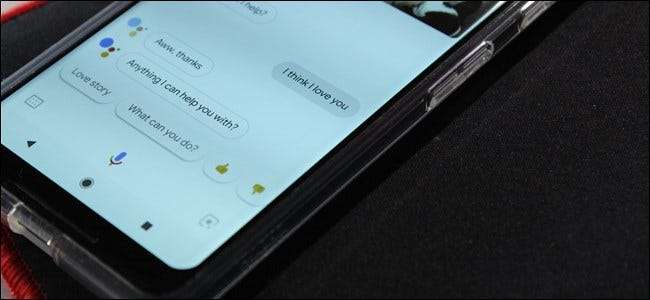
Minden alkalommal, amikor használja Google Segéd , a parancs felvétele feltöltődik a Google-ba - így csinálja, amit csinál. A felvétel egy példányát a Google-fiókjában is tároljuk, hacsak nem manuálisan lép be és távolítja el.
ÖSSZEFÜGGŐ: A legjobb dolgok, amelyeket a Google Segéd tehet Android telefonján
Szóval, miért tárolják ezeket az adatokat? Nos, az lehet hasznos, ha van. Például, ha a Google Home nem reagál a parancsokra, akkor ezeket a felvételeket valóban levadászhatja és meghallgathatja, ami segíthet a mikrofon / hallgatás problémáinak pontos meghatározásában. Elég értékes. Ennek ellenére, ha inkább törli őket, akkor nem túl nehéz megtenni.
Találja meg az asszisztens felvételeit
Saját felvételeinek megtalálásához kezdje át a következővel: Google Saját tevékenység oldal . Lehet, hogy be kell jelentkeznie.
Az ezen az oldalon található alapértelmezett nézet az összes kapcsolódó tevékenységet mutatja - az adatok itt vannak lebontva húszonkettő különböző kategóriák, kezdve a hirdetéstől egészen a YouTube-ig. Átjárhatja a teljes listát, vagy szűkítheti a keresettet a "Szűrés dátum és termék" bejegyzés bal oldalán található pluszjelre kattintva.
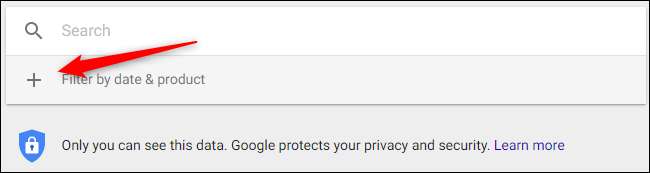
A legördülő menüben válassza a „Segéd”, „Otthon” és „Hang és hang” lehetőséget. Ez utóbbi az igazi hús és burgonya, amire vágyik, de nem árt, ha az összes asszisztens tevékenységet belefoglalja az eredményei közé. A „Home” bejegyzés nem tartalmazott sok adatot az eredményeim között, de a tiéd változhat.
Miután kiválasztotta ezeket az opciókat, nyomja meg a keresés gombot, hogy csak azokat a tevékenységeket jelenítse meg.
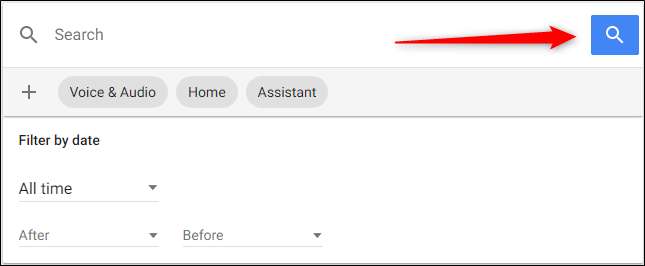
Innentől kezdve átkutathatja az összes eredményt, és hallgathatja a felvételeit menet közben a „Play” gombra kattintva az audiofájlok mellett.
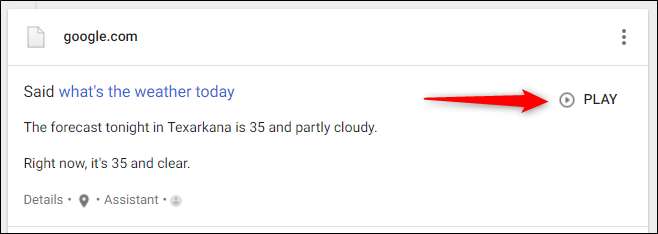
Törölje az asszisztens felvételeit
Amíg te tudott manuálisan törölje az egyes felvételeket, miközben böngészi a listát. Ez korokba telne, ha az adatok hónapok vagy évek mélyek. Ehelyett lehetőség van ezeknek a felvételeknek a tömeges törlésére.
Vissza a Saját tevékenység oldal , kattintson a bal oldali menü „Tevékenység törlése” linkre. Ha a menü nem látható, kattintson a bal felső sarokban lévő három sorra a megnyitásához.
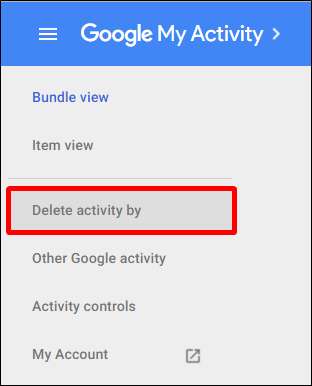
Ebben az ablakban válasszon egy dátumtartományt a legördülő menüből, vagy válasszon egy egyéni tartományt az alábbi dátummezők használatával. Az „Összes termék” legördülő menüben válassza ki a törölni kívánt elemek kategóriáját, majd kattintson a „Törlés” gombra. Ha tetszik, kövesse ugyanezeket a lépéseket más kategóriák esetében is.
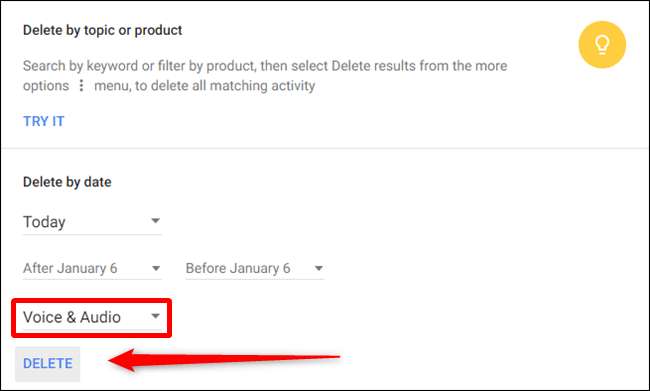
Itt van - ha már tudja, hol keresse meg, elég egyszerű böngésznie a felvételi adatokat és törölni, amit csak akar.







